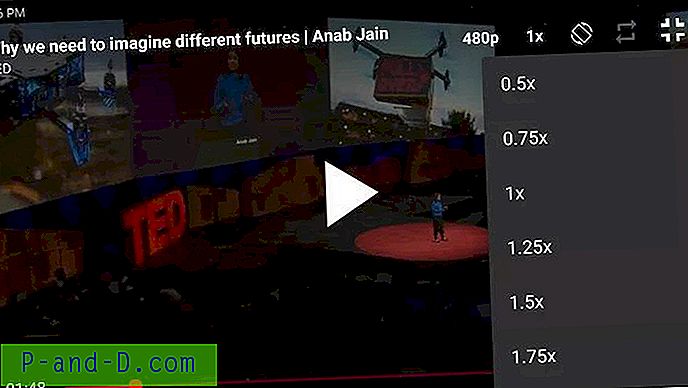Enamik arvutikasutajaid on Java programmeerimiskeelest kuulnud, kuna see installitakse paljudesse masinatesse ja nõutakse mõnel veebisaidil. Üks hea asi Java puhul on see, et see on platvormidevaheline ja töötab omaette iseseisvas virtuaalses masinas, mis tähendab, et samu aplette ja programme saab käitada erinevates opsüsteemides, nagu Windows, Linux ja Mac OS, ilma erinevat koodi kasutamata.
Mõni kasutaja väidab, et see aeglustab nende arvuti töötamist Windowsiga laaditavate lisaprotsesside (nt kiirkäivitusprotsess jqs.exe) tõttu. Java-installi üks asi, mis häirib paljusid inimesi, on eelmiste versioonide paigas hoidmine, et väidetavalt ühilduvust aidata. Väike utiliit JavaRa oli mõeldud kõigi vanade installifailide puhastamiseks. Ekspluateeritakse aeg-ajalt, mis võib võimaldada pahavara installimist arvutisse, kui kasutaja klõpsab häkkerite loodud veebisaiti külastades Jah nupule, kuid need kasutamised on haruldased ja parandatakse üsna kiiresti.
Kuigi Java Runtime Environment (JRE) pakett nõuab installimist ja ametlikku kaasaskantavat versiooni pole, on siiski võimalik käivitada aplette ja rakendusi ilma Java Windowsi installimata. PortableApps.com mitteametlik kaasaskantav versioon võimaldab teil Java kopeerida USB-mäluseadmesse või kõvaketta kausta ja käivitada sealt. Siin on juhend, kuidas seda teha. 1. Esmalt sisestage arvutisse USB-mälupulk. Selle näite puhul on meie USB-mälupulga täht F: draiv. Ilmselt asendage F: omaenda täht.
2. Laadige Java Portable alla saidilt PortableApps.com. Kui olete allalaadimise lõpetanud, käivitage allalaaditud käivitatav fail ja klõpsake nuppu OK -> Järgmine -> Nõustun ja siis palutakse teil valida installimiskoht. Vaikimisi kuvatakse sihtkaustas {path} \ CommonFiles \ Java, lisage esiosa F: nii, et sellest saaks F: \ CommonFiles \ Java, ja klõpsake nuppu Install. Viimane Java installija laadib alla, mille maht on praegu umbes 30 MB.

3. Kui kaasaskantava seadistamine on lõpule jõudnud, laadige alla ja käivitage tööriist PortableApps.com jPortable Launcher, mis on väike programm, mis suudab Java .JAR-faile käivitada. Installimise ajal võtke sihtkaust uuesti teadmiseks. Lisage F: ette, nii et sihtkaust saab F: \ JavaPortableLauncher ja klõpsake nuppu Install.
4. Java-apleti või rakenduse käivitamiseks avage F: draiv ja käivitage fail F: \ JavaPortableLauncher \ JavaPortableLauncher.exe, mis avab failidialoogi, kus palutakse teil valida käivitatava apleti või programmi .JAR-fail. . Kui kuvatakse tõrge „jPortable Launcherit ei saa käivitada ...”, tähendab see, et installisite 2. etapis Java Portable valesse kohta. Veenduge, et see oleks installitud kavasse {drive:} \ CommonFiles \ Java.
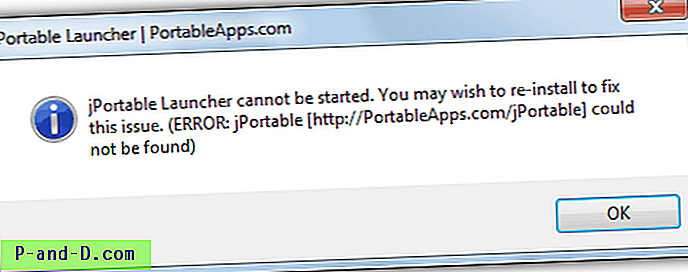
Te ei saa seda meetodit kasutada praegu installitud tarkvaraga, mis nõuab Java funktsioneerimist veebibrauserites nagu LibreOffice või jDownloader või Java apletid. Kui proovite veebilehte avada installitud brauseris, mis nõuab Java, siis öeldakse teile lihtsalt, et see tuleb installida. Torrentiklient Vuze / Azureus küsis vähemalt Java-failide asukohta installimisel ja töötas kaasaskantava Java abil.
Hea on see, et PortableApps.com on selle Java versiooni muutnud ühilduvaks nende kaasaskantavate rakendustega, mis vajavad või kasutavad Java, näiteks LibreOffice või Firefox. Lihtsalt veenduge, et CommonFiles oleks kaasaskantavate rakenduste kaustaga samas kaustas, nt; F: \ folder1 \ CommonFiles \ Java ja F: \ folder1 \ FirefoxPortable.
Ülimalt populaarne allalaadimishaldur jDownloader on programmeeritud Java-sse ja vajab ilmselgelt töötamiseks Java-runtime'i installimist. Ehkki see pole PortableApps.com ametlikult saadaval, saab seda ülaltoodud meetodil hõlpsasti kaasaskantaval viisil kasutada. Laadige lihtsalt jOSD-laadija allalaadimislehel alla MultiOS-zip-fail jaotisest „Muu” ja ekstraheerige see oma USB-mäluseadmesse või kõvaketta kausta. Nüüd lihtsalt käivitage JavaPortableLauncher ja leidke fail jDownloader.jar.
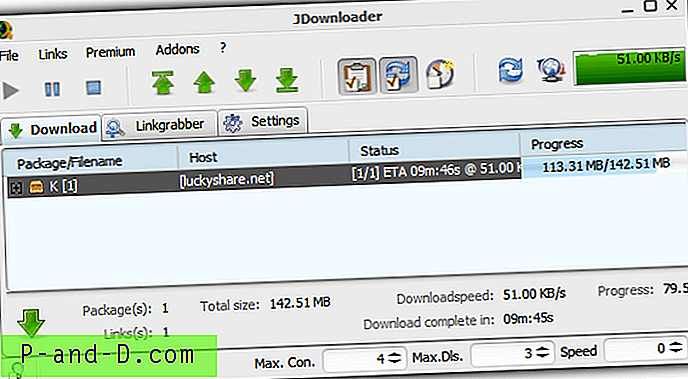
JDownloaderi käivitamiseks otse otsetee kaudu, nii et te ei pea JAR-faili iga kord käsitsi avama, on vaja teha mõned lisatoimingud:
1. Kopeerige JavaPortableLauncheri kaust jDownloader kausta.
2. Looge JavaPortableLauncher.exe otsetee, paremklõpsake otsetee -> Atribuudid ja lisage siis väljale Target “jDownloader.jar”. Looge otsetee pärast jDownloaderi kausta kopeerimist selle lõppasukohta, vastasel juhul on otsetee teed valed.
Kaust CommonFiles peab olema JavaPortableLauncher.exe paigutamisest ühe kausta võrra kõrgemal. Näiteks kui teil on:
„D: \ kaasaskantavad tööriistad \ jDownloader \ jDownloader \ JavaPortableLauncher.exe”
CommonFiles'i kaust on järgmine:
„D: \ kaasaskantavad tööriistad \ jDownloader \ CommonFiles”
Selle meetodi kasutamisel võib teil kaasas olla kaasasolev Java-kanali jDownloader kaust, mille saab paigutada suvalisse kõvaketta kausta või välisesse USB-draivi. Ilmselt saate seda teha ka paljude teiste Java-põhiste rakendustega, mitte ainult jDownloaderiga.